Dans ce tutoriel, tu apprendras comment configurer un outil de croissance en Page Takeover pour ton marketing sur Facebook. Cet outil te permet de augmenter de manière ciblée l'attention des utilisateurs sur ton site web et ainsi de favoriser l'interaction. Dans un tutoriel étape par étape, je t'expliquerai toutes les étapes nécessaires pour installer un outil efficace de Page Takeover.
Principales conclusions
- Assure-toi que tes outils de croissance sont activés.
- Utilise des textes et des designs attrayants pour augmenter l'interaction.
- Personnalise l'outil pour qu'il n'apparaisse qu'à certaines profondeurs de défilement.
- Active et teste régulièrement l'outil pour maximiser son efficacité.
Tutoriel étape par étape
Tout d'abord, il est important que tu vérifies tes outils de croissance existants. Pour cela, vas dans le coin supérieur droit de ton tableau de bord et clique sur « Publier ». Cette étape te permettra de t'assurer que tous les outils de croissance sont correctement activés.
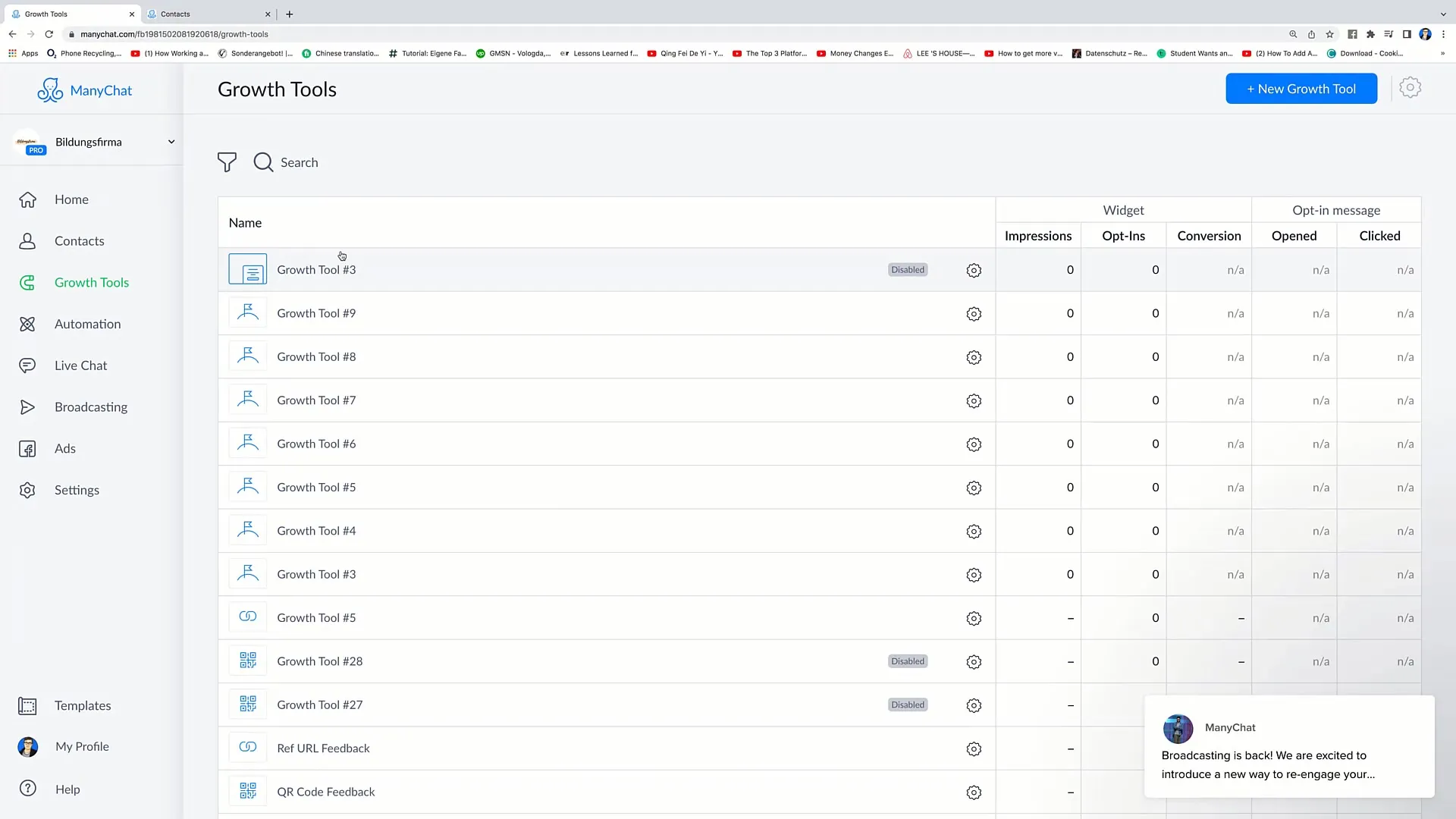
Pour créer un nouvel outil de croissance, clique à nouveau dans le coin supérieur droit et sélectionne l'option « Nouvel outil de croissance ». Dans ce cas, nous allons nous concentrer spécifiquement sur l'option Page Takeover, donc sélectionne « Takeover ». Une fois que tu l'as sélectionné, une nouvelle interface te montrera différentes options de personnalisation.
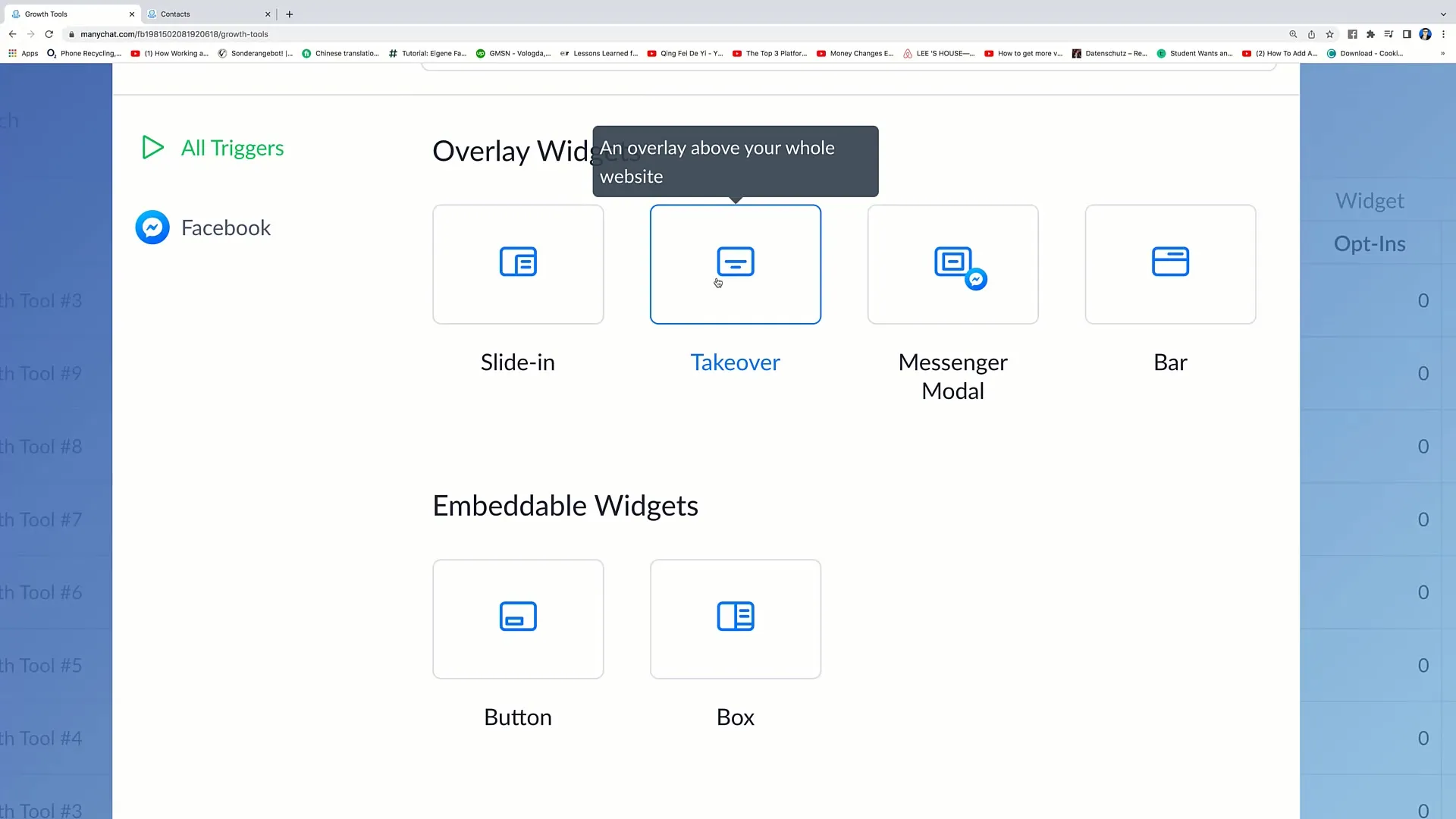
Un outil de Page Takeover rend ton site web flou et affiche un texte mis en avant. Cet effet est excellent pour garantir que les utilisateurs portent leur attention sur le contenu du takeover. Réfléchis à ce que tu veux offrir aux visiteurs pour susciter leur intérêt. Par exemple, tu pourrais leur dire : « Tu as des questions ? Écris-nous maintenant gratuitement via Facebook Messenger. »
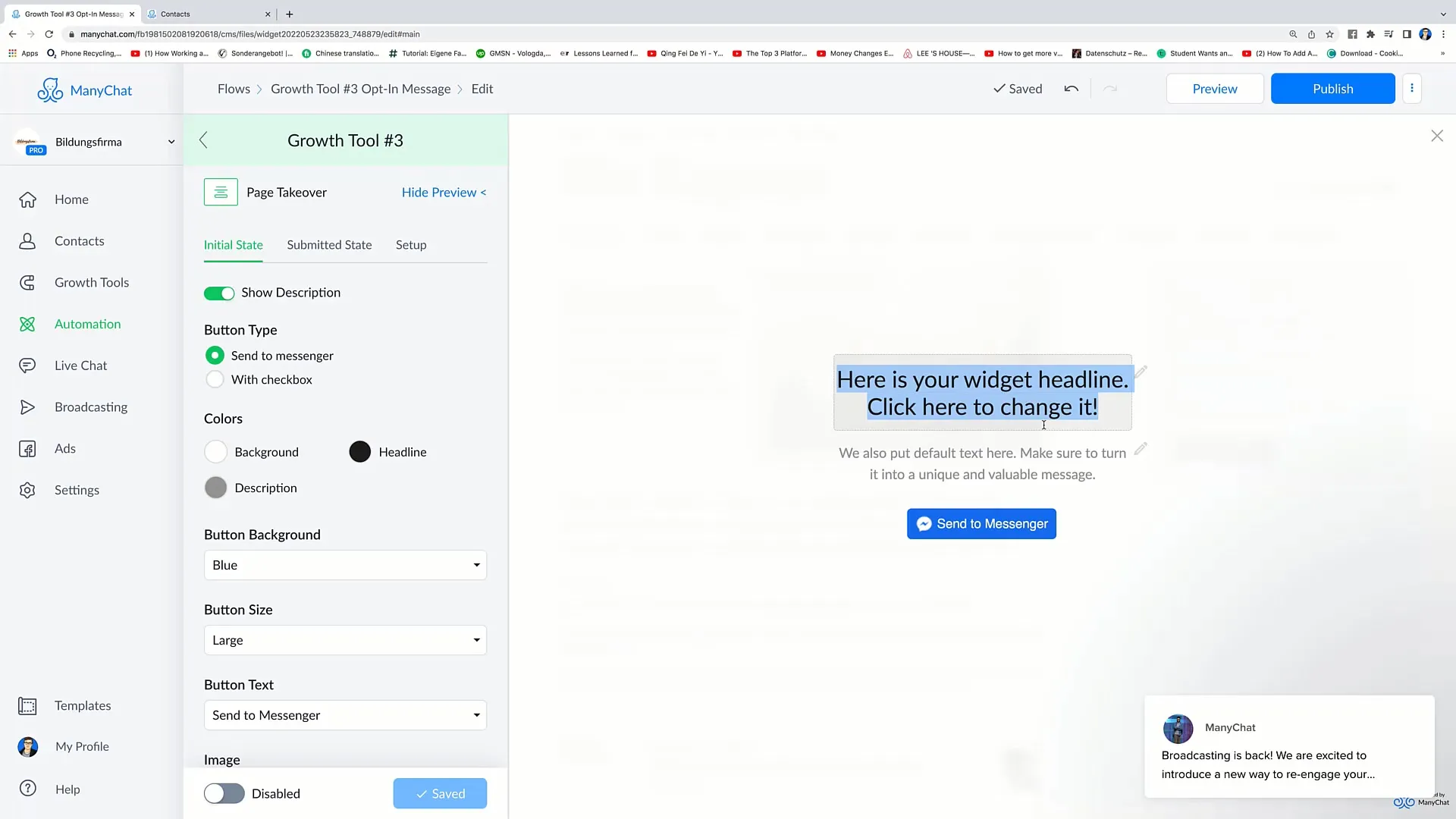
À l'étape suivante, tu peux ajouter le bouton Messenger. Ton texte doit être accueillant pour encourager les utilisateurs à cliquer dessus. Tu as la possibilité de modifier le texte du bouton. Choisis des options qui correspondent à ta communication, comme « Discutons » ou « Service client ». Tu peux également personnaliser la taille du bouton - je recommande une taille importante, car elle augmente la visibilité.
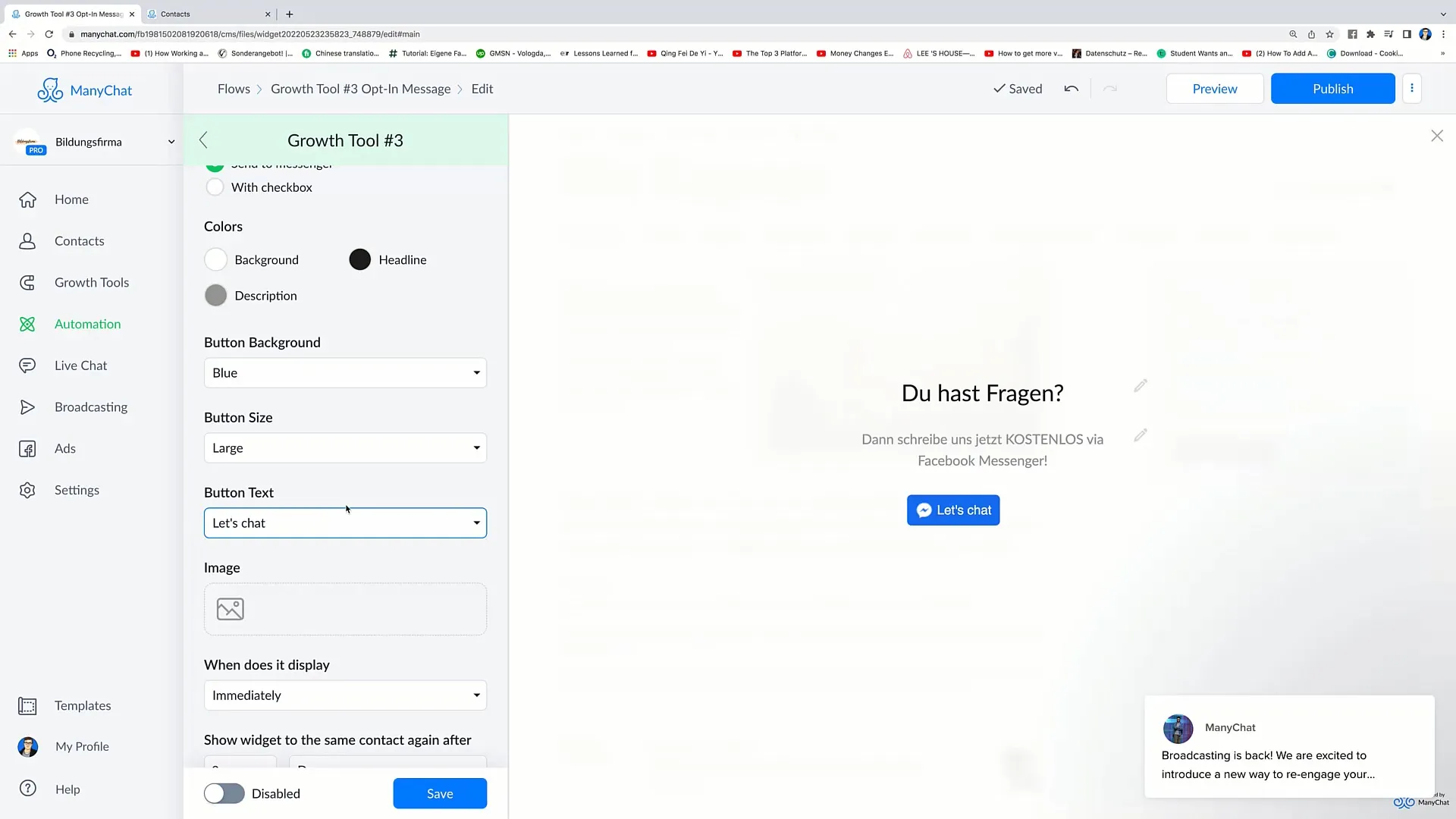
Si tu le souhaites, tu peux activer une case à cocher supplémentaire, obligeant les utilisateurs à cliquer sur « Envoyer sur Messenger » pour recevoir le message. Cela peut aider les utilisateurs à interagir de manière plus consciente. Tu peux également personnaliser le texte de la case à cocher pour donner un appel à l'action clair.
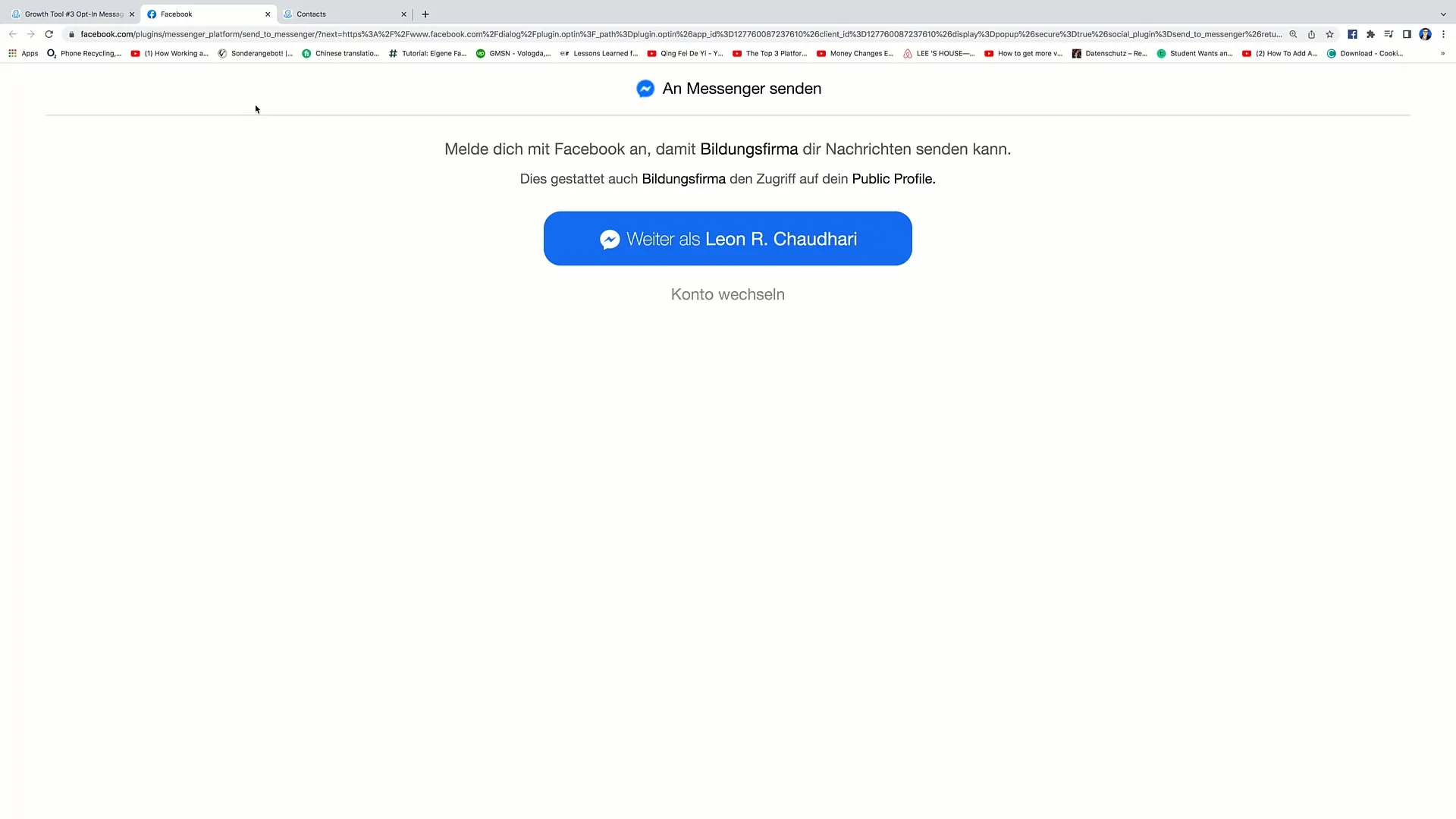
En outre, tu peux également personnaliser les couleurs. Change la couleur de fond, la couleur du bouton et le texte pour garantir que le design correspond à ton branding existant. Par exemple, tu pourrais choisir une couleur de fond claire et styliser le texte dans une couleur contrastante pour qu'il se démarque.
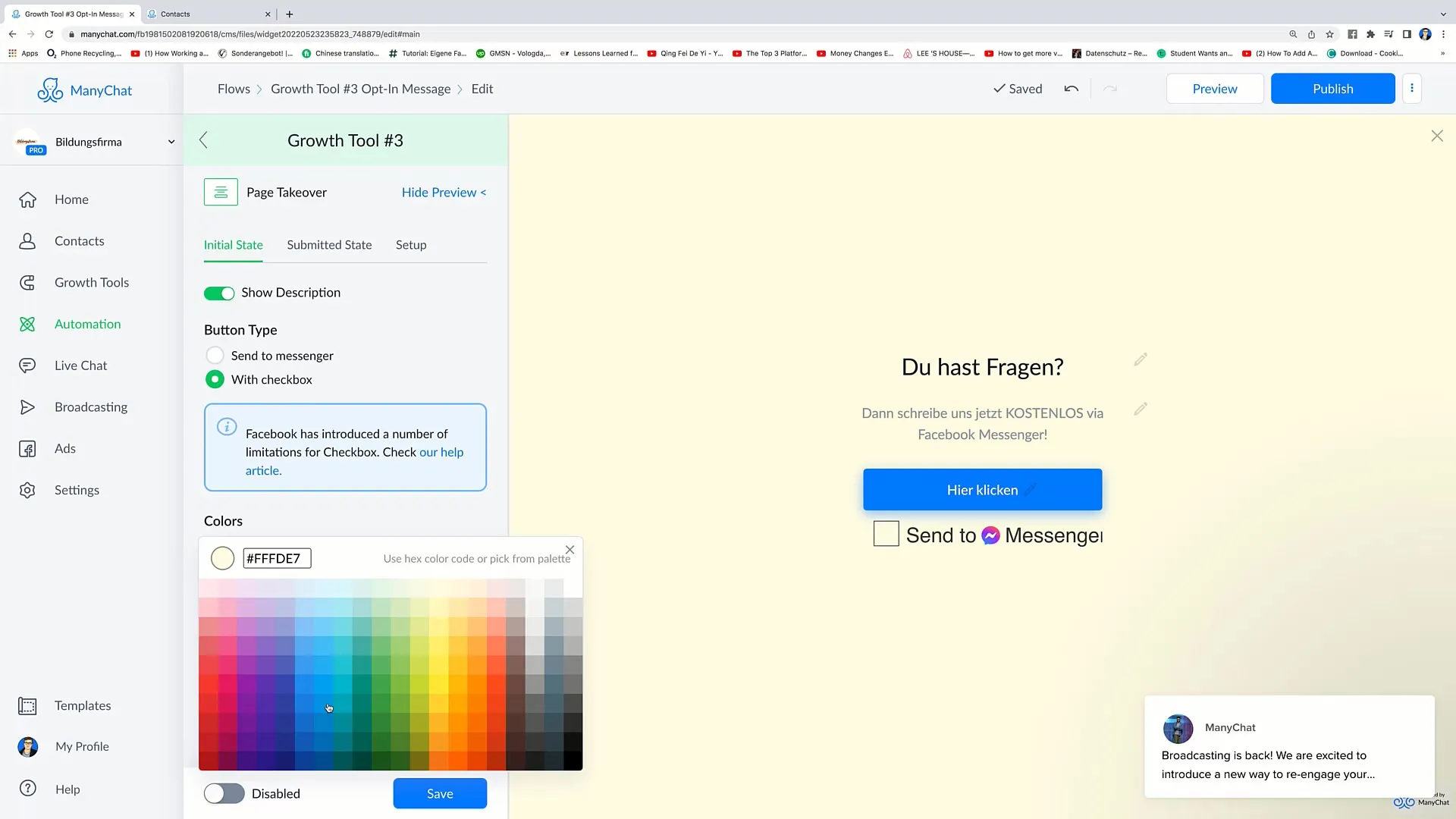
Une des fonctionnalités les plus excitantes du Page Takeover est la possibilité d'activer une annonce seulement après un certain défilement. Cela peut aider à ne pas attirer immédiatement l'attention des utilisateurs, mais seulement quand ils ont déjà montré un intérêt pour le contenu du site. Tu peux définir que le Takeover n'apparaisse qu'après avoir fait défiler 20 à 30 % de la page.
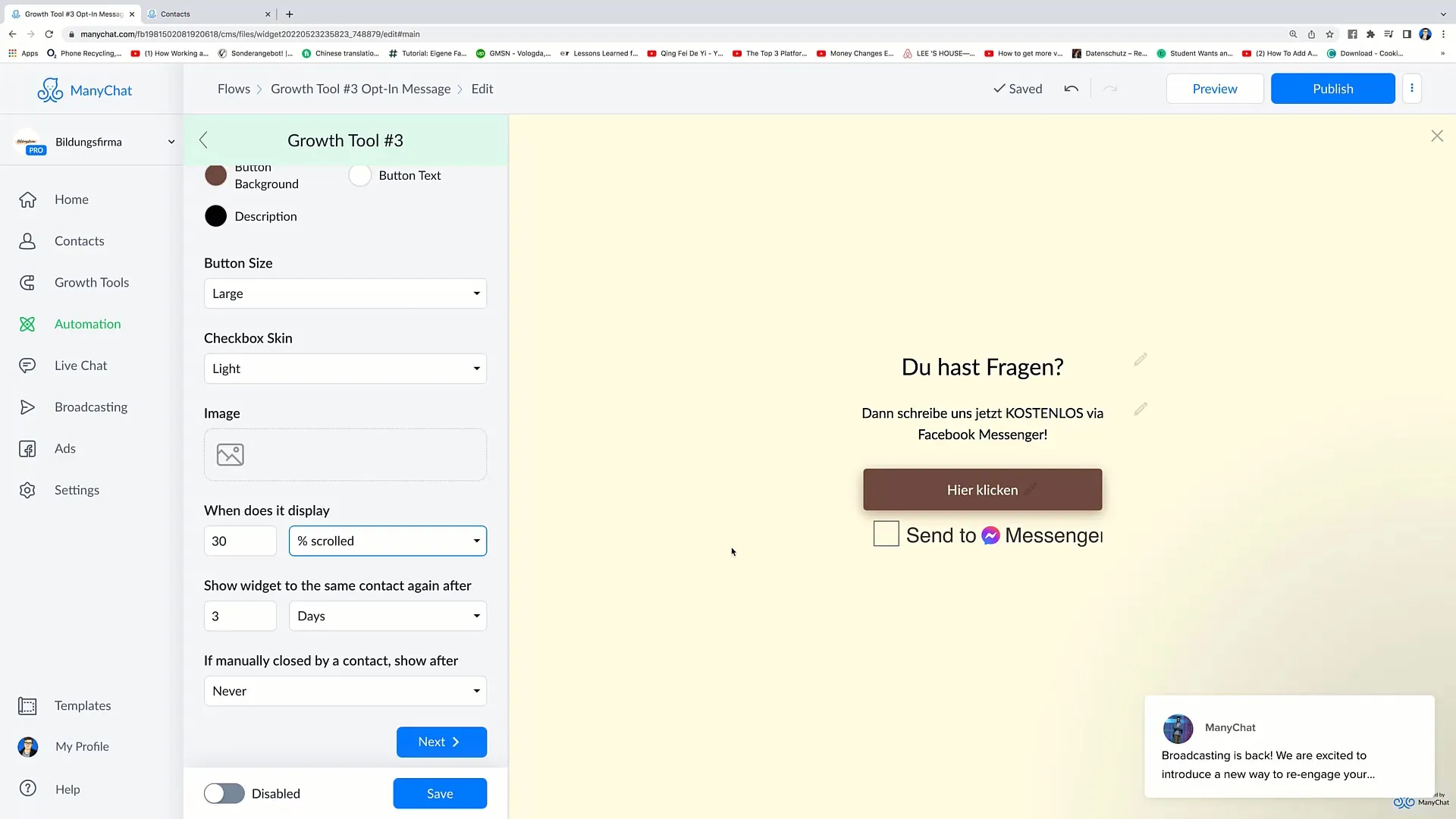
Une fois que tu as effectué tous les réglages, tu devrais activer l'outil. Il te suffit de cliquer sur « Activé » et ton nouveau widget sera opérationnel. Si tu fais des modifications ou si tu souhaites désactiver l'outil à un moment ultérieur, tu peux le mettre sur « Désactivé » à tout moment.
Un autre point important est que tu peux également personnaliser le « État envoyé » pour s'adapter, c'est-à-dire le message que les utilisateurs reçoivent lorsqu'ils t'envoient un message via Messenger. Ici, tu peux configurer une réponse personnalisée, par exemple : « Bonjour [Nom], merci beaucoup pour ton message. Nous te contacterons bientôt. »
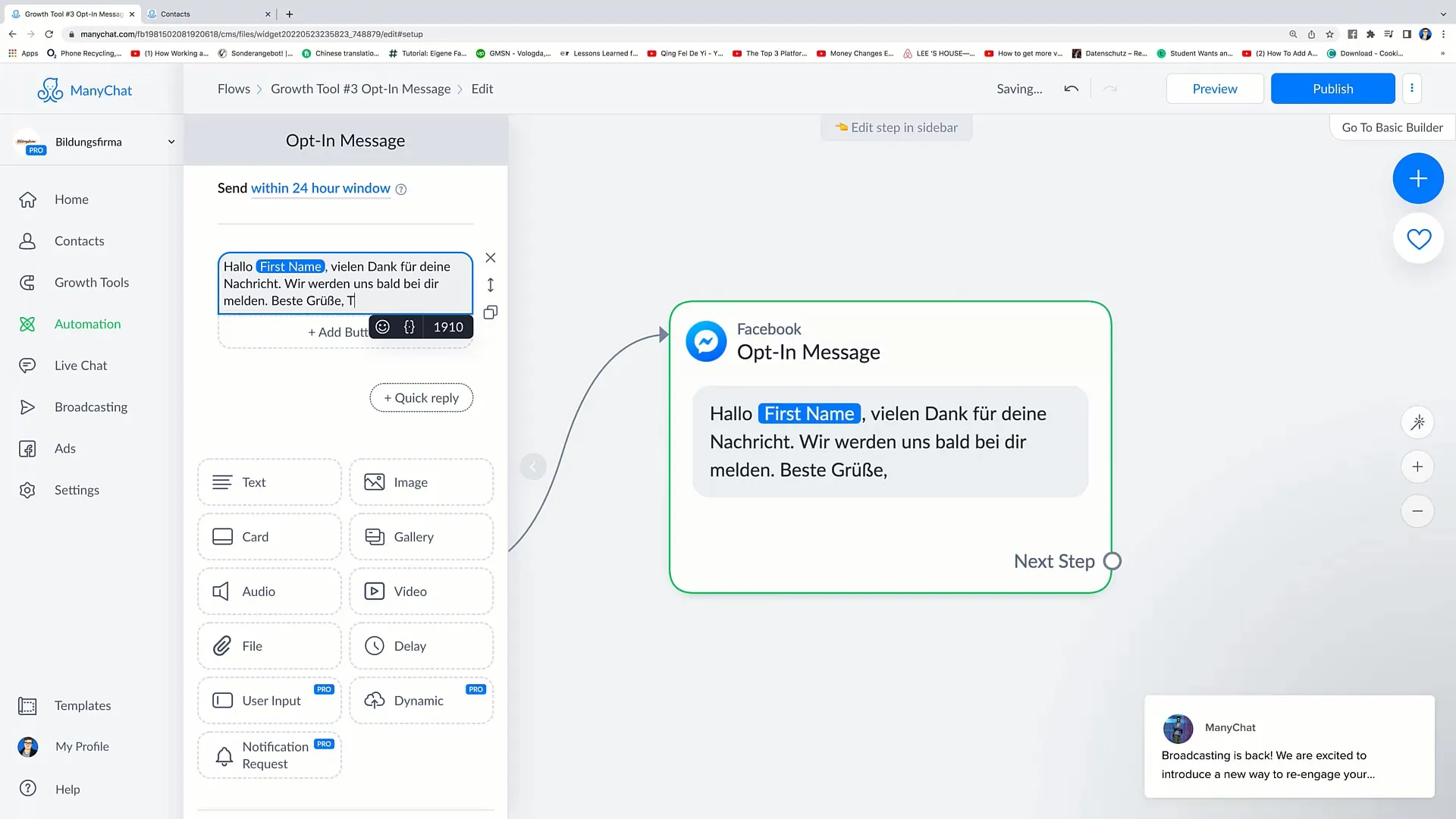
N'oubliez pas de cliquer à nouveau sur « Publier » après les ajustements pour vous assurer que votre widget est en ligne et fonctionnel. Il est crucial de vérifier régulièrement ces étapes et, si nécessaire, d'apporter des ajustements pour maintenir et augmenter l'efficacité de l'outil.
Résumé
Dans ce tutoriel, vous avez appris comment configurer un outil de croissance Page Takeover dans le marketing sur Facebook. Vous êtes désormais en mesure de personnaliser les réglages selon vos préférences pour augmenter l'interaction et mieux atteindre les utilisateurs.
Foire aux questions
Comment activer mon outil de croissance ?Pour activer votre outil de croissance, allez dans le coin supérieur droit et cliquez sur « Publier ».
Puis-je personnaliser le design ?Oui, vous pouvez personnaliser les couleurs et le texte de l'outil Takeover selon votre image de marque.
Quand l'affichage du Page Takeover doit-il être déclenché ?Vous pouvez activer le Page Takeover qu'après avoir fait défiler une certaine profondeur, par exemple après 20 %.
Puis-je désactiver l'outil ?Oui, vous pouvez à tout moment le désactiver en le mettant sur « Désactivé » si vous ne souhaitez plus l'utiliser.
Comment personnaliser les messages dans le Messenger ?Vous pouvez saisir un message personnalisé qui sera envoyé à l'utilisateur dès qu'il vous écrit.


